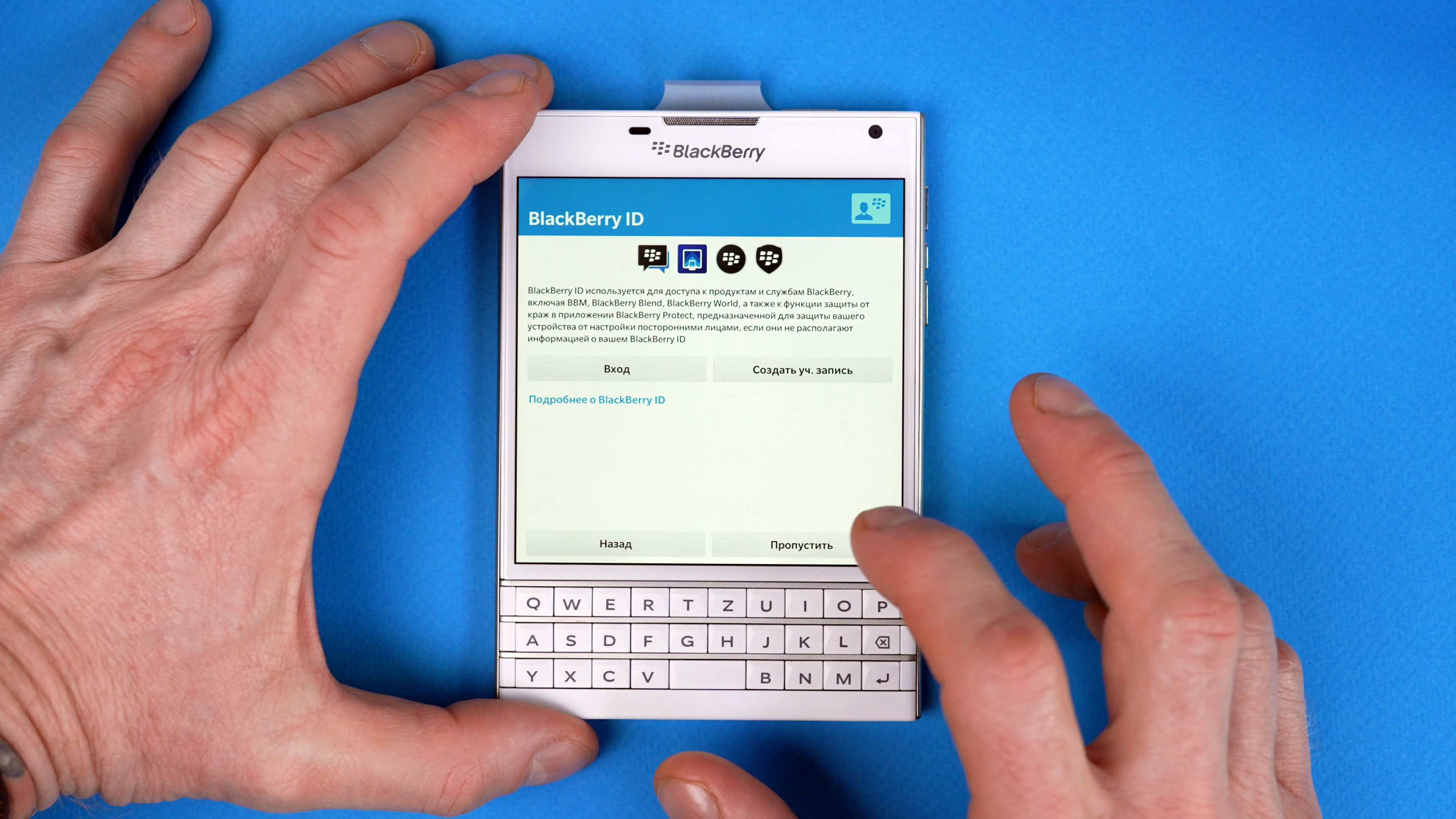
Если вы продолжате использовать ваш телефон на базе операционной системы BlackBerry 10, то вы наверняка в курсе печальных новостей — в начале 2022 года компания BlackBerry отключила и списала инфраструктурные сервера, прекратив поддержку устаревших смартфонов. Начиная с этого момента стало невозможно активировать старые устройства, а при попытке отложить активацию на экране продолжало регулярно появляться сообщение о необходимости это сделать.
По сути — все не активированные устройства, по замыслу господина Чена, должны были превратиться в кирпичи. Должны — но не превратились. В операционной системе BlackBerry обнаружилась лазейка позволяющая пропустить обязательную ативацию. В этой статье и видео мы расскажем вам как обойти активацию смартфонов BlackBerry в 2022 году!
Возьмите смартфон с незавершенной активацией и включите на нем режим чтения с экрана в разделе меню настроек «Специальные возможности». И отключите его тремя нажатиями на клавишу блокировки.
Откройте BlackBerry Hub и перейдите в уведомление о необходимости завершения настроек.
Ваш телефон должен быть подключен к Wi-Fi, но при попытке завершения активации он не увидит подключения к сети — сервера BlackBerry на которых осуществлялась проверка подключения — уже утилизировали.
Вы окажетесь заперты на странице настроек Wi-Fi, но кнопка «Пропустить» — существует, хоть и не видна на экране. Тут нам поможет режим чтения с экрана. Включите его снова трижды нажав на кнопку блокировки и тапнув двумя пальцами по экрану.
Тапните по экрану еще раз и внимательно слушайте. Дождитесь фразы «кнопка пропустить». В эту секунду вам потребуется быстро тапнуть по дисплею два раза чтобы подтвердить нажатие на «Пропустить» и свайпнуть влево. Если не получилось — пробуйте снова. Вы должны успеть! Когда все получится, вы перейдете на экран входа в BlackBerry ID. Нажмите «Пропустить» на этот раз обычным образом, отключив режим чтения с экрана, и дождитесь завершения региональных настроек и проверки обновления.
Поздравляем — ваш телефон активирован. Вы можете продолжать пользоваться вашим устройством на BlackBerry 10. Хорошо, что незадолго до заката, компания BlackBerry успела наштамповать «паспортов» и «классиков»! Кстати — они по прежнему в продаже в нашем интернет-магазине.
Если вы не сможете справиться с активацией сразу — вам помогут в нашем сервисном центре:
Телефон сервисного центра +7 (495) 624-12-62, часы работы, с 10:00 до 19:00, с понедельника по пятницу.

Сервисный центр BlackBerry расположен в нескольких минутах от метро Китай Город (выход №6) по адресу ул. Маросейка 8 офис 151.
If you’re still using your phone operating on BlackBerry 10, you’re probably aware of the sad news. Just in the beginning of 2022 BlackBerry has disconnected and disposed of infrastructure servers, shutting down the support of dated smartphones. Since then it’s been impossible to activate old devices. However, an attempt to skip completing the activation would end up in a recurring reminder to do so.
So, as apparently planned by Mr. Chen, all the non-activated devices were supposed to become useless bricks. They were indeed supposed to, but they didn’t. There turned out to be a loophole in BlackBerry OS allowing users to skip the necessary activation. In this article and video, we’re going to explain how to go around the necessary activation of BlackBerry phones in 2022!
| № | Оригинал (RU) | Перевод (EN) |
| 1 | Возьмите смартфон с незавершенной активацией и включите на нем режим чтения с экрана в разделе меню настроек «Специальные возможности». | In a smartphone that was not completely activated go to the Accessibility section in the Settings and turn on the Screen Reader mode. |
| 2 | Отключите его тремя нажатиями на клавишу блокировки. | Then turn it off it by pressing the power button three times. |
| 3 | Откройте BlackBerry Hub и перейдите в уведомление о необходимости завершения настроек. | Open BlackBerry Hub and go to the notification saying you need to complete the settings. |
| 4 | Ваш телефон должен быть подключен к Wi-Fi, но при попытке завершения активации он не увидит подключения к сети — сервера BlackBerry на которых осуществлялась проверка подключения — уже утилизировали. | Your phone must be connected to Wi-Fi. However, when you try to complete the activation, it won’t see a network connection. The BlackBerry servers which were responsible for checking the connection have already been disposed of. |
| 5 | Вы окажетесь заперты на странице настроек Wi-Fi, но кнопка «Пропустить» — существует, хоть и не видна на экране. | You will find yourself stuck on the Wi-Fi settings page. The Skip button does exist though, although it isn’t visible on the screen. |
| 6 | Тут нам поможет режим чтения с экрана. | This is where the Screen reader mode comes in handy. |
| 7 | Включите его снова трижды нажав на кнопку блокировки и тапнув двумя пальцами по экрану. | Turn it on again by pressing the power button three times and tapping the screen with two fingers. |
| 8 | Тапните по экрану еще раз и внимательно слушайте. | Tap the screen once again and listen carefully. |
| 9 | Дождитесь фразы «кнопка пропустить». | Wait for the reader to announce the Skip button. |
| 10 | В эту секунду вам потребуется быстро тапнуть по дисплею два раза чтобы подтвердить нажатие на «Пропустить» и свайпнуть влево. | When it does, you’ve got to tap the screen as quick as possible to confirm pressing Skip, then swipe left. |
| 11 | Если не получилось — пробуйте снова. | If it didn’t work out, try again. |
| 12 | Вы должны успеть! | You have to make it! |
| 13 | Когда все получится, вы перейдете на экран входа в BlackBerry ID. | Once you are successful, the BlackBerry ID screen will open. |
| 14 | Нажмите «Пропустить» на этот раз обычным образом, отключив режим чтения с экрана, и дождитесь завершения региональных настроек и проверки обновления. | This time tap Skip in your usual manner, after turning off the Screen Reader mode. Wait for the regional settings and an update check to be completed. |
| 15 | Поздравляем — ваш телефон активирован. | And voila, your phone is activated! |
You can keep using your BlackBerry phone 10. Luckily just before going down BlackBerry produced just enough of Passports and Classics. These are still available in our store.

Рейтинг телефона:
(3.37 — 19 голосов)
Современные смартфоны даже при максимально бережном обращении могут давать сбои. Чаще возникают они из-за нарушений в работе операционки, однако и механические повреждения могут дать о себе знать. Если телефон не включается, то не нужно спешить обращаться в ремонт. Прежде стоит выполнить несколько простых и безопасных действий, которые могут помочь реанимировать любимый гаджет.
Почему не включается BlackBerry Passport
Причин нарушения стабильной работы устройства много – часто проблемы возникают на фоне повседневного использования. По мнению мастеров и представителей производителей устройств, сбои при включении могут быть связаны со следующими событиями:
- после обновления операционки какие-либо системные файлы установились с ошибками;
- устройство перестало загружаться из-за вирусов, которые попали с приложениями, установленными не из Play Market;
- после падения на твердую поверхность отсоединился шлейф дисплея или аккумулятора;
- засорился разъем USB или из-за попадания влаги на контактах появились небольшие, но вредные пятна ржавчины.
Сразу же стоит отметить: справиться с механическими повреждениями самостоятельно – непросто. В ходе домашнего ремонта можно непроизвольно нарушить какие-либо соединения, сделав тем самым смартфон неремонтопригодным. Если предложенные далее способы не дадут положительного результата, то рекомендуется обратиться в проверенный СЦ для диагностики и ремонта.
Принудительный перезапуск BlackBerry Passport
Для начала рассмотрим несколько методов, связанных с восстановлением через режим Recovery. Попасть в него получится, если гаджет заряжен более чем на 15%. Заодно, подключив зарядное устройство можно убедиться в целостности экрана и работоспособности USB-разъема.

Итак, если телефон отозвался на подключение зарядки, отобразил процесс восполнения батареи, то после достижения подходящего уровня можно переходить к таким манипуляциям:
- Одновременно зажать кнопки включения и увеличения громкости. Держать их так следует пока телефон не начнет вибрировать. Появится загрузочная заставка и за ней последует вибрация, то кнопку включения можно отпускать. Важно: иногда срабатывает комбинация с кнопкой уменьшения громкости, а не увеличения.

- В открывшемся меню следует выбрать пункт “Reboot to system” (в некоторых версиях – “Reboot system now”).

Аппарат сразу же должен отправиться на перезагрузку, за которой последует штатная загрузка Android. К слову, если гаджет не заряжается, то рекомендуется попробовать другие USB-кабели и зарядные устройства. Не исключено, что проблема кроется именно в них, а телефон просто разрядился.
Сброс к заводским настройкам
После описанных выше действий возможно несколько вариантов развития событий. Помимо привычной перезагрузки и включения телефон может обратно выключиться или зависнуть на заставке. Слишком расстраиваться из-за этого не следует, ведь проделанные манипуляции помогли убедиться в работоспособности целого ряда важных функций и систем.
Перезагрузка через Рекавери – вариант, подходящий для ситуаций, при которых прошивка получила незначительные сбои, устранившиеся сами. Если нарушение в операционке гораздо серьезнее (например, после прошивки с ошибками), то придется выполнить сброс к заводским параметрам. Важно учитывать: при таких действиях из памяти устройства удаляются все файлы, включая фото, видео и музыку.
- Открываем Recovery, как в инструкции, рассмотренной выше.
- Выбираем пункт “Wipe data/factory reset”..

Устройство должно отправиться на перезагрузку. Продолжаться она может намного дольше чем обычно (до 10-15 минут), после чего придется выполнить первоначальную настройку.
Дополнительные методы
Что делать, если описанные выше способы не помогли? Гаджет неожиданно отключился, перестал отвечать на нажатие кнопки включения или заряжаться – с большой вероятностью проблема кроется в механическом повреждении. Если ранее он упал или попал в воду, то имеет смысл обратиться в сервисный центр для диагностики. Еще одна вероятная причина – выход из строя аккумулятора. Главный признак – быстрый разряд со 100 до 0 процентов до момента обнаружения неисправности. Для смартфонов со съемными батареями можно попробовать купить аналогичную и просто заменить. Если же корпус цельный, то без вмешательства мастеров обойтись не получится.
Видео: что делать, если BlackBerry Passport не включается
Поделитесь страницей с друзьями:
Если все вышеперечисленные советы не помогли, то читайте также:
Как прошить BlackBerry Passport
Как получить root-права для BlackBerry Passport
Как сделать сброс до заводских настроек (hard reset) для BlackBerry Passport
Как разблокировать BlackBerry Passport
Как перезагрузить BlackBerry Passport
Что делать, если BlackBerry Passport не заряжается
Что делать, если компьютер не видит BlackBerry Passport через USB
Как сделать скриншот на BlackBerry Passport
Как сделать сброс FRP на BlackBerry Passport
Как обновить BlackBerry Passport
Как записать разговор на BlackBerry Passport
Как подключить BlackBerry Passport к телевизору
Как почистить кэш на BlackBerry Passport
Как сделать резервную копию BlackBerry Passport
Как отключить рекламу на BlackBerry Passport
Как очистить память на BlackBerry Passport
Как увеличить шрифт на BlackBerry Passport
Как раздать интернет с телефона BlackBerry Passport
Как перенести данные на BlackBerry Passport
Как разблокировать загрузчик на BlackBerry Passport
Как восстановить фото на BlackBerry Passport
Как сделать запись экрана на BlackBerry Passport
Где находится черный список в телефоне BlackBerry Passport
Как настроить отпечаток пальца на BlackBerry Passport
Как заблокировать номер на BlackBerry Passport
Как включить автоповорот экрана на BlackBerry Passport
Как поставить будильник на BlackBerry Passport
Как изменить мелодию звонка на BlackBerry Passport
Как включить процент заряда батареи на BlackBerry Passport
Как отключить уведомления на BlackBerry Passport
Как отключить Гугл ассистент на BlackBerry Passport
Как отключить блокировку экрана на BlackBerry Passport
Как удалить приложение на BlackBerry Passport
Как восстановить контакты на BlackBerry Passport
Где находится корзина в BlackBerry Passport
Как установить WhatsApp на BlackBerry Passport
Как установить фото на контакт в BlackBerry Passport
Как сканировать QR-код на BlackBerry Passport
Как подключить BlackBerry Passport к компьютеру
Как установить SD-карту на BlackBerry Passport
Как обновить Плей Маркет на BlackBerry Passport
Как установить Google Camera на BlackBerry Passport
Как включить отладку по USB на BlackBerry Passport
Как выключить BlackBerry Passport
Как правильно заряжать BlackBerry Passport
Как настроить камеру на BlackBerry Passport
Как найти потерянный BlackBerry Passport
Как поставить пароль на BlackBerry Passport
Как включить 5G на BlackBerry Passport
Как включить VPN на BlackBerry Passport
Как установить приложение на BlackBerry Passport
Как вставить СИМ-карту в BlackBerry Passport
Как включить и настроить NFC на BlackBerry Passport
Как установить время на BlackBerry Passport
Как подключить наушники к BlackBerry Passport
Как очистить историю браузера на BlackBerry Passport
Как разобрать BlackBerry Passport
Как скрыть приложение на BlackBerry Passport
Как скачать видео c YouTube на BlackBerry Passport
Как разблокировать контакт на BlackBerry Passport
Как включить вспышку (фонарик) на BlackBerry Passport
Как разделить экран на BlackBerry Passport на 2 части
Как выключить звук камеры на BlackBerry Passport
Как обрезать видео на BlackBerry Passport
Как проверить сколько оперативной памяти в BlackBerry Passport
Как обойти Гугл-аккаунт на BlackBerry Passport
Как исправить черный экран на BlackBerry Passport
Почему не включаются другие модели
13.02.2013
автор BlackBerry Admin.
Среднее время прочтения: около минуты.

Вот несколько вещей, которые вы должны знать, при первом включении и настройке BB Z10. Когда Вы впервые возьмете смартфон Z10 в руки, используйте изображение выше, чтобы легче идентифицировать различные функции, клавиши и жесты на новом устройстве.

Установка SIM-карты, аккумулятора и карты памяти
Микро-сим (micro SIM)
Чтобы вставить SIM-карту, аккумулятор или медиа-карту, вы должны снять заднюю крышку BlackBerry Z10. Для этого, аккуратно приподнимите вверх из под динамиков крышки, и постепенно открывайте BlackBerry Z10 по периметру. Обратите внимание, что крышка гибкая, поэтому, когда вы снимаете ее, она может погнуться если приложить сильное усилие.
Доступ к слоту для сим-карты (микро сим) расположен справа от батареи. Снимите батарею и вставьте сим-карту.
Слот для карты памяти расположен рядом со слотом sim, карту памяти можно менять на ходу не снимая батарею.
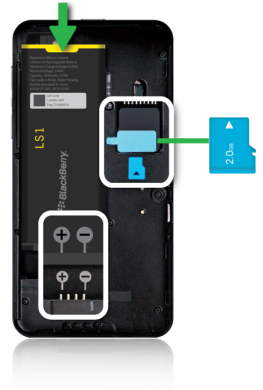
После того как Вы вставили сим-карту в BlackBerry Z10, батарею и карту памяти, пройдите первоначальную настройку Вашего BlackBerry 10.
Первая настройка
Для первого запуска BlackBerry Z10 необходим Wi-Fi или мобильный интернет. При включении Вас попросят ввести BlackBerry ID или создать новый. Вы можете создать BlackBerry ID здесь: www.blackberry.com/blackberryid или там же восстановить пароль если забыли. Или создать BlackBerry ID напрямую с Вашего BlackBerry.
В первоначальных настройках Вы сразу сможете настроить:
- Wi-Fi
- Почту и BBM, а также социальные сети
- Ввести свои данные для оплаты прилодений в AppWorld
- Импортировать данные из своего BlackBerry (BlackBerry Link)
- Настроить внешний вид, звуки и другое
- Посмотреть обучающие видео и инструкции
После завершения настроек, Вы всегда сможете вернуться сюда обратно для редактирования.
Перенос данных
Вы можете легко перенести все данные с Ваших BlackBerry используя программу BlackBerry Link. Переход возможен с BlackBerry 5, 6 и 7й версии.

comments powered by HyperComments
Как перезапустить или выключить BlackBerry 10
Та самая кнопка, которая находится в верхней части BlackBerry 10, способна не только на то, чтоб убаюкать ваш смартфон (т.е. перевести его в спящий режим). Если вам вдруг захочется выключить девайс (правда, зачем?) или по какой-либо причине перезапустить его, та эта кнопка – ваш входной билет. Для переключения в спящий режим и обратно нужно лишь нажать на эту кнопку, а вот для активации других опций потребуются другие манипуляции.
Как перезапустить BlackBerry 10
Нажмите и удерживайте кнопку Power/Stand-by, а затем нажмите на иконку Restart внизу

Как выключить BlackBerry 10
Нажмите на Power/Stand-by и удерживайте до тех пор, пока девайс не выключится. Чтобы включить его, снова проделайте то же действие.
Как включить режим полета в BlackBerry 10
Если вы часто пользуетесь BlackBerry 10 во время авиаперелета, то функция «режим полета» может быть очень полезна. С ее помощью вы можете разом отключить все сетевые соединения без необходимости отключать их одно за другим. Также он может пригодиться, если у вас возникли какие-то проблемы с сетью и вам нужно сбросить все соединения – просто включите режим полета, а потом снова выключите.
Поначалу мне интуитивно казалось, что эта опция должна находиться справа на рабочем столе в выпадающем меню, но, к сожалению, это оказалось не так. На этот раз она спрятана чуть глубже, чем раньше, но добираться до нее так же несложно. Уже в следующей части статьи мы расскажем об этом во всех подробностях.

- Нажмите на иконку Settings
- Нажмите на Network Connections
- Переведите режим полета (Airplane Mode) в состояние On
Несложно, так ведь? По завершению авиаперелета (или чем бы вы там не занимались) проделайте точно такие же действия, но в финале переведите Airplane Mode в состояние Off. Это снова включит все ваши соединения.
Как отключить звуки нажатия на кнопки клавиатуры в BlackBerry 10
Виртуальная клавиатура на BlackBerry 10 выше всяких похвал. Благодаря ей мы стали настоящими спецами в печати (не хуже секретарей-машинисток!) и было бы неправдой сказать, что нам это не нравится. Однако есть и раздражающий элемент – звук нажатия на кнопки клавиатуры. Некоторые (например, моя жена) никак на него не реагируют, но есть такие, которых он буквально выводит из себя. К счастью, его несложно отключить (или на крайний случай приглушить) и займет эта процедура лишь пару-другую простых шагов.

- Нажмите на иконку Settings
- Нажмите на Language and Input
- Прокрутите вниз и нажмите On-Screen Keyboard
- Сдвиньте ползунок Keyboard Feedback Volume влево (до конца, чтобы выключить совсем, или почти до конца, чтобы приглушить звук)
Вот и все! Печатайте с миром безо всяких раздражающих звуков! А теперь разберемся с другими звуками и огоньками!
Как поменять громкость звука уведомления на BlackBerry 10
За уведомления в предыдущих ОС BlackBerry отвечали настройки профиля. Можно было легко отрегулировать каждый вид оповещения на свой вкус, выбирая уровень громкости от 1 до 10 (или совсем без звука). Таким образом, громкость разных оповещений могла отличаться друг от друга. Можно было сделать тихим вызов BBM (3) и громким оповещение о приеме SMS (9). В общем, децибелами можно было вертеть как душе угодно, но BlackBerry 10 исповедует совсем другой подход – «все или ничего».
На все уведомления теперь всего лишь один ползунок. То есть стоит распрощаться с мыслью об индивидуальных настройках, т.к. громкость уведомлений теперь слушается всего лишь одного босса. Далее читайте о том, как это сделать.
- Нажмите на иконку Settings
- Нажмите на Notifications
- Потяните ползунок влево или вправо, чтобы прибавить или убавить громкость. Затем вы услышите короткий превью-звук, благодаря которому можно понять, каким будет настроенный уровень громкости.
Вот и все, ни больше, ни меньше. Пускай недоступны настройки для каждого уведомления в отдельности, зато нынешний общий ползунок никак не связан с общим системным звуком. Также имейте в виду, что кнопки настройки громкости отвечают за общий системный звук (медиа/игры), а не за уведомления и рингтоны.
Как остановить мигание LED в BlackBerry 10 одним лишь нажатием на кнопку спящего режима
Мигание красных LED-огоньков в BlackBerry – это уже довольно культовая штука. Кажется, оно было всегда, и отчасти именно из-за него мы так любим BlackBerry. Благодаря этому еле заметному красному миганию мы точно знаем, что нам пришло какое-то уведомление. Правда, временами, например, когда я увлекаюсь работой, это мешает. Представьте, вам вот-вот должна прийти в голову гениальная мысль, а перед глазами маячит красное светодиодное мерцание. И я обнаружил, что для его отключения совсем не обязательно разблокировать девайс, а затем лезть в настройки Hub, достаточно лишь простого нажатия на кнопку спящего режима в верхней части девайса. Уведомления никуда не денутся и будут дожидаться вашего прочтения, а вот раздражающее мигание исчезнет. Здорово, да?
Как поменять подпись электронного письма на BlackBerry 10
Вы помните, каких усилий раньше стоило поменять подпись электронного письма на BlackBerry? Теперь это в прошлом благодаря BlackBerry 10. Теперь, вместо того, чтобы лезть в самые недра BIS-настроек, достаточно лишь подкрутить пару винтиков в настройках электронной почты, независимо от того, хотите ли вы ее изменить, включить или выключить. По умолчанию подпись будет Sent from my BlackBerry 10 smartphone (т.е. «отправлено с моего смартфона BlackBerry 10») – и вы, конечно, можете оставить ее, если планируете себе карьеру BlackBerry-проповедника, но вместо нее можно написать и что-то более информативное или даже отключить ее на какое-то время. И мы покажем вам как!

- Будучи в Hub, нажмите на кнопку с тремя точками
- Нажмите на Settings
- Нажмите на Email Accounts
- Выберите тот аккаунт, к которому хотите поменять подпись
Тут вы обнаружите возможность авто-подписи. И вы, опять же, можете, либо выключить ее, либо отредактировать в текстовой панели.
Ну вот и все. Отредактированный текст будет верно служить вам подписью на всех исходящих электронных письмах.
Как настроить будильник на вашем BlackBerry 10
Будучи владельцем BlackBerry я очень даже не против, чтобы мой смартфон включал в себя какие-то дополнительные функции. Одна из моих любимых – это будильник. Перед тем, как ложиться спать, я выставляю время и кладу смартфон на тумбочку, нисколечко не сомневаясь, что он разбудит меня как раз вовремя. А обычный будильник, к слову, уже давным-давно пылится в чулане.
Дома ли вы или в дороге – вы также можете полностью положиться на будильник BlackBerry, чтобы тот, например, вовремя предупредил вас о какой-то важной встрече. Настройка очень проста – вам потребуется лишь несколько секунд, но это также зависит от того, в каком режиме настраивать будильник – в цифровом или аналоговом. Далее обо всем этом более подробно.

- Откройте приложения Clock
- Удостоверьтесь, что будильник переведен в режим On
- Будучи в аналоговом режиме, нажмите и удерживайте точку вне циферблата, а затем перетащите ее на необходимую временную позицию.
Чтобы настроить будильник в цифровом режиме, а также для того, чтобы ознакомиться с другими опциями, нажмите на время будильника слева внизу.
В открывшемся сменю вы можете изменять как само время будильника, так и дни, в которые он будет работать, а также сигнал и время «дремоты».
- Чтобы поменять время будильника, нажмите на время и перетащите его на желаемый час и минуту.
- Чтобы настроить по каким дням будет звенеть будильник, нажмите на Recurrence и выберите эти дни. Или нажмите на переключатель Daily (ежедневно).
- Чтобы поменять сигнал будильника, нажмите на его название, а затем выберите необходимый. Или же нажмите на Add Music, чтобы добавить рингтон или музыкальный трек с девайса.
- Чтобы поменять время «дремоты», кликните по Snooze и выберите один из доступных вариантов.
Готово! Приятных сновидений!
Как пользоваться функцией замены слов в BlackBerry 10
Не беспокойтесь, в BlackBerry 10 замена слов (автотекст) никуда не делась. Сейчас эту настройку найти немного сложнее и, надо признаться, я поискал ее какое-то время, не нашел и хотел уже было записывать в ряды без вести пропавших. Но, к счастью, она все еще с нами и ждет не дождется, когда мы снабдим ее базу данных парой-другой отборных аббревиатур.
Замена слов – это чудесная функция, которая позволяет создавать фразы, которые автоматически появляются при наборе того или иного сокращения. Например, вы напишите ilu, а собеседник прочитает I love you, а omw будет как on my way. Широчайший простор для творчества. Ниже мы в подробностях расскажем, как добраться до этой настройки и заставить ее работать.


- Нажмите на иконку Settings
- Нажмите Language and Input
- Прокрутите вниз и нажмите Automated Assistance
- Нажмите Word Substitution
- Удостоверьтесь, что переключатель установлен в положение On. Вы увидите, что много слов добавлено по умолчанию, но тут же можно создать и аббревиатуру на свой вкус
- Чтобы добавить новую фразу, нажмите на иконку Add Shortcut на нижней панели
- Введите аббревиатуру в поле ввода (ilu), а затем расшифруйте ее (I love you)


Нажмите Save, когда все будет готово. Теперь ваш словарный запас стал на одну аббревиатуру богаче!
Как двигать иконки в BlackBerry 10
Перемещение иконок в BlackBerry 10 – это, фактически, основа основ. Например, вам нужно навести порядок на рабочем столе, сложить вместе некоторые программы или просто менять их расположение время от времени. К счастью, в BlackBerry 10, эта опция – настоящий пустяк. Потребуется лишь пара элементарных движений, которые занимают самые верхние строчки в «чарте элементарности». Независимо от того, нужно ли вам метнуть неиспользуемое приложение в нижнюю часть экрана, собрать в одну кучу все игры или, может, сгруппировать их по цвету – мы вам поможем. Всего лишь продолжайте читать.
![]()
Как двигать иконки в BlackBerry 10
- Нажмите на иконку и удерживайте ее;
- Как она начнет вибрировать, переместите ее, куда вам нужно.
Вот и все – как мы и говорили, это очень просто. Если вы хотите поближе познакомиться с интерфейсом и узнать, например, как создаются папки, то мы и здесь прикроем вашу спину!
Как создавать папки на BlackBerry 10
Одной из первых вещей, которую вы наверняка захотите сделать со своим новым BlackBerry 10, – это обустройство рабочего стола. У каждого из нас свой стиль размещения иконок в зависимости от того, что мы считаем легким доступом, или даже исходя из эстетических соображений. А в BlackBerry 10 вам доступен более глубокий уровень этой организации – дабы утихомирить свой обсессивно-компульсивный синдром, вы можете создавать папки! Если вы похожи на меня, то наверняка любите создавать множество папок и знать, где находится каждая из них, чтобы не путаться. Создание новых папок в BlackBerry 10 – это проще пареной репы, поэтому оставайтесь на связи.

Как создать папку на BlackBerry 10
- Выберите иконку на рабочем столе, нажмите на нее и не отпускайте.
- Когда иконка начнет вибрировать, перетащите ее на другую иконку и отпустите.
- Появится диалог, в котором нужно назвать новую папку (Games, Music, 123 и пр.).
Отныне и впредь эта папка будет находиться на вашем рабочем столе. Вы можете добавлять в нее приложения/игры, просто перетаскивая их таким же образом, который указан выше.

Удаление из папки
Зайдите в папку, нажмите на иконку и не отпускайте. Затем перетащите иконку в нижнюю часть экрана.
Как создать ZIP-файл на BlackBerry 10
Зачастую требуется сделать бэкап или же отправить кому-то целую кипу файлов за раз. Прежде для этих целей использовалась тяжеленая PITA, но сейчас все проще некуда. Встроенная опция позволяет спрессовать несколько файлов в один ZIP-архив, а затем делать с ним, что душе угодно: отправить по электронной почте пачку изображений, сделать бэкап, передать музыкальные треки и многое другое. Как это сделать на BlackBerry Z10 или BlackBerry Q10 – читайте в этой заметке.

Создание ZIP-файла на BlackBerry 10
- Кликните по иконке FileManager.
- Найдите файлы, которые нужно добавить в ZIP-архив.
- Кликните по иконке с тремя точками и выберите Select
- Нажмите на каждый из найденных файлов
- Кликните по иконке ZIP на баннере справа
- ZIP-архив будет создан и перемещен в ту же папку
И с этого самого момента вы можете копировать, перемещать, расшаривать или даже отправлять по почте этот ZIP-архив. Круто!
Как изменить уровень яркости на вашем BlackBerry 10
Регулировка уровня яркости на телефоне BlackBerry 10 не только сохранит ваши глаза, но и аккумуляторную батарею. В зависимости от интенсивности работы с телефоном, уменьшение яркости экрана продлит заряд вашего аккумулятора и увеличит общее время работы устройства без перезарядки. В большинстве случаев я предпочитаю держать яркость в своем BlackBerry на уровне 10-20%, увеличивая ее тогда, когда нахожусь на улице или там, где яркое освещение. Если хотите научиться изменять значение яркости смартфона BlackBerry, то сейчас мы об этом расскажем.
Как изменить уровень яркости в телефоне BlackBerry 10:
- Выберите пункт меню Settings на домашнем экране или из выпадающего списка;
- Затем выберите Display;
- Установите ползунок параметра Brightness Settings на желаемый уровень.
Готово! Теперь вы знаете, как самостоятельно изменять яркость освещения экрана телефона, чтобы экономить ресурс работы батареи.
Как в BlackBerry 10 настроить время блокировки экрана
Во время пользования смартфоном BlackBerry 10 вам не всегда будет нужно, чтобы его экран долго оставался активным. Поэтому в целях экономии ресурса аккумуляторной батареи иногда бывает полезным назначать отключение экрана через максимально короткий промежуток времени. По умолчанию данный параметр установлен на уровне 30 секунд, и большинство пользователей такое время вполне устраивает. Но если вам захочется сократить (или увеличить) временной промежуток, через который экран вашего BlackBerry 10 будет отключаться, следует выполнить лишь нехитрую последовательность действий.
- Нажмите на пункт меню Settings или вызовите домашний экран (жест вниз от верхней рамки), чтобы выбрать непосредственно оттуда;
- Нажмите Display;

- Найдите пункт Screen Lock, нажмите на Screen Lock Timeout и установите желаемый промежуток времени для отключения экрана

Как заблокировать переключение между портретным и альбомным режимами в BlackBerry 10
Наверное, никто не будет спорить, что возможность использовать BlackBerry 10 как в портретном, так и в альбомном режиме – это по-настоящему здорово. Можно отправить электронное письмо или несколько BBM, держа телефон в вертикальном положении, а затем повернуть его на 90 градусов для более удобного серфинга по большим веб-страницам. Только подумайте, одного лишь вращения достаточно для того, чтобы безо всяких дополнительных сложностей переключаться из одного режима в другой! Но как бы не была хороша эта опция, бывают случаи когда ее нужно отключить. К счастью, все это делается парой незамысловатых движений.
Чтобы избавить себя от головокружительного вращения, вам нужно лишь пройти пару простых шагов:
- Оттяните вниз верхнюю панель на рабочем столе, чтобы открыть панель настроек
- Нажмите на иконку Rotation Lock
Быстро и просто! Теперь ваш девайс стократно подумает перед тем как переключаться в портретный режим. Чтобы отключить блокировку, снова кликните по иконке Rotation Lock.
Как сделать скриншот на смартфоне BlackBerry 10
Создание скриншота на BlackBerry 10 может понадобиться по нескольким причинам: чтобы похвастаться перед кем-нибудь, отправив его, например, по электронной почте, или заснять цепочку сообщений, документ или какую-то проблему с ОС, или даже для того, чтоб запечатлеть, в каком порядке находятся иконки на рабочем столе. Он будет сохранен в директорию с картинками, после чего вы можете пользоваться им по своему усмотрению. К счастью, создание скриншота на BlackBerry 10 – это невероятно просто, не говоря уже о том, что это встроенная опция, т.е. никакого дополнительного ПО для нее не требуется. Оставайтесь на линии и убедитесь в этом сами.

Как сделать скриншот на BlackBerry 10
- Во-первых, отобразите на экране то, что хотите запечатлеть.
- Когда все готово, разом нажмите кнопки VolumeUp и VolumeDown (они находятся с правой стороны девайса).
- Вы услышите быстрый щелчок камеры, а ваш скриншот отправится прямиком в директорию Camera. Посмотреть его можно двумя разными способами: через приложение Pictures или с помощью файлового менеджера.
Вот и все! Счастливо поскриншотить!
Как поменять обои на BlackBerry 10
Возможно, самой первой вещью, которую вы захотите учинить со своим BlackBerry 10, будет косметический ремонт, т.е. смена обоев. Да, пускай обои по умолчанию не такие уж страшные, но разве это плохо – потакать своей уникальности и повесить на девайс те обои, которые вам по-настоящему нравятся? В BlackBerry 10 уже имеется комплект обоев, из которых можно выбрать, чтобы вам не пришлось рыскать тут и там в поисках подходящего узора. Впрочем, можно и порыскать. Оставайтесь с нами, дальше только самое интересное!
Через настройки экрана


Есть несколько способов поменять обои на BlackBerry 10, и самый легкий – это через настройки экрана:
- Нажмите на иконку Settings
- Нажмите Display
- Нажмите кнопку Select рядом с надписью Wallpaper
Далее вы увидите список имеющихся обоев, из которых можно выбрать любой, который понравится. Или же можно использовать предварительно загруженную картинку: нажмите на иконку Up в нижней левой части экрана, найдите, затем нажмите и вуаля – теперь это изображение красуется на рабочем столе!
С помощью приложения Pictures


Или вот еще один способ:
- Загрузите картинку в приложение и нажмите на иконку с тремя точками внизу справа
- Будучи в меню, выберите Set As, а затем Wallpaper
- Вы не увидите никакого подтверждения, что не помешает выбранной картинке стать обоями на рабочем столе
К сожалению, сейчас невозможно установить разные изображения на экран блокировки и рабочий стол, поэтому придется терпеть одну и ту же картинку и там, и там. Такие дела.
Как в BlackBerry 10 изменить поисковую систему по умолчанию
Если вы приобрели себе новенький BlackBerry Z10, запустили на нем веб-браузер и обнаружили, что в качестве поисковой системы по умолчанию там установлен Bing, не расстраивайтесь: его можно в любой момент поменять на более привычный Google. Пока еще неизвестно, будет ли добавлен в список Яндекс. Дело в том, что на BlackBerry 7 чтобы сменить поисковую систему, нужно было немало потрудиться, однако с BlackBerry 10 все обстоит значительно проще и занимает лишь несколько секунд.

Итак, замена Bing на Google/Yahoo требует такой последовательности действий:
- Открыть веб-браузер и начать набирать произвольный текст в строке поиска
- В верхнем правом углу экрана вы увидите логотип Bing. Нажмите на него
- Перед вами появится выпадающий список, состоящий из пунктов Bing, Google и Yahoo.
- Выберите поисковик, который вам больше всего по душе, и отныне именно он будет использоваться по умолчанию.
Вот и все! Теперь у вас выбрана привычная поисковая система по умолчанию. И она будет оставаться таковой до тех пор, пока вы сами не внесете изменения или не сбросите все установки на стандартные.
Как вернуться к заводским настройкам в BlackBerry Z10
Этот процесс на BlackBerry 10 прост и довольно прямолинеен, но все же есть несколько нюансов, которые имеет смысл осветить, т.к. они немного отличаются от того, что мы видели в предыдущих версиях ОС BlackBerry.
Допустим, вы находитесь на рабочем столе вашего BlackBerry Z10. У вас есть два способа добраться до необходимых нам настроек:
- Навигация: Идите в Settings > Security and Privacy > Security Wipe
- Поиск: Нажмите на иконку с лупой и введите wipe. Первой высветится надпись Security Wipe. Нажмите на нее.
Чтобы продолжить процесс, вам нужно ввести blackberry в текстовое поле на странице. Напишите, а затем нажмите Delete Data. Потом просто подождите, т.к. это займет какое-то время (может быть даже больше 15 минут). И не вынимайте аккумулятор!
Какие данные удаляются?
Когда вы выполните этот сброс на своем BlackBerry 10, с телефона будет удалена вся информация. Включая файлы и приложения. Но не считая тех, что на карте microSD.
Предыдущая версия ОС позволяла иметь больший контроль над тем, что удалять, а что нет. Например, можно было удалить данные, но не приложения и т.д. Но BlackBerry 10 не щадит никого.
Когда процесс будет завершен, смартфон перезагрузится и появится окно начальной установки Setup Wizard.
Когда стоит использовать сброс до заводских настроек?
Просто вам нужен кристально чистый телефон. Может быть целый ряд причин, по которым вы захотите устроить вашему BlackBerry 10 промывку мозгов. Большинство из них очевидны – вы отдаете телефон другу, помышляете вернуть обратно в магазин, продаете или же вам нравится экспериментировать с настройками и когда что-то идет не так, вам опять нужен чистый лист. В моем случае, как я показывал на видео, я просто перескакивал с черного Z10 на белый Q10 и потому решил сбросить черный смартфон до городских настроек.
Изменение BlackBerryID. А вот эта причина менее очевидна. На данный момент нет другого способа поменять BlackBerry ID на телефоне и войти через другу учетную запись, кроме как сделать сброс.
На этом все. Вернуться к заводским настройкам на BlackBerry 10 так же просто, как напечатать «blackberry».
Как включить настройки родительского контроля на BlackBerry 10
BlackBerry 10 по умолчанию оснащен отличным набором настроек родительского контроля. По большей части они совершенно не нужны, но могут пригодиться, если ваши дети по какой-то причине тоже пользуются смартфоном. Ведь на нем может быть что-то такое (а в интернете тем более), к чему дети не должны иметь доступ ни в коем случае, но если сперва позаботиться о настройке родительского контроля, потом об этом можно совершено не беспокоиться.
На BlackBerry 10 это просто и отнимет не больше минуты. Их нужно лишь единожды настроить и включить, а затем смело вверять смартфон в руки ваших маленьких разбойников (впрочем, не все дети одинаково полезны, в частности, если ваши малыши похожи на моих, то перед тем, как доверить им BlackBerry 10, вам придется придумать для себя очень веские доводы).

- Нажмите на иконку Settings
- Нажмите на Security and Privacy
- Нажмите Parental Controls
До них можно добраться и другим путем – при помощи поиска. Кликните на иконке с лупой на рабочем столе, введите «paren» и в качестве варианта тут же высветится Parental Controls.
Во-первых, кликните по переключателю, чтобы включить настройки. Для разрешения доступа к ним система попросит вас ввести и подтвердить пароль.

Здесь вы можете наблюдать список доступных ограничений. Первыми идут телефонный звонок и текстовые сообщения. Если поставить галочки рядом с этими пунктами, то смартфон будет принимать звонки и сообщения только от лиц из вашего списка контактов.
Настройки ниже касаются приложений. Если включить эти ограничения, то доступ к приложениям будет закрыт. Вы также можете выбирать, какое из них отключить:
- Опции видео- и фотокамеры
- Браузер
- Загрузка на Youtube
- Настройки почтового аккаунта
- Информация о местонахождении
- Контент для покупок (ВАЖНО – детишки очень умны и им гроша ломаного не стоит разобраться в этих настройках и купить плохое приложение)
- Установочное приложение
- Приложение для удаления других приложений
Кроме, того вы можете ограничивать загрузку из BlackBerry World в зависимости от рейтинга контента.

Ну вот и все! Разве не замечательная опция?
